今天給大家帶來如何去掉word文檔中頁眉的橫線,去掉word文檔頁眉橫線的方法,讓您輕鬆解決問題。
word文檔中頁眉的橫線,如圖中的樣式,若不需要可以刪除掉的。詳細操作步驟如下。具體方法如下:
1如圖中的文檔為例。
在設置頁眉的狀態下,在菜單欄中,順序點:格式--邊框和底紋;
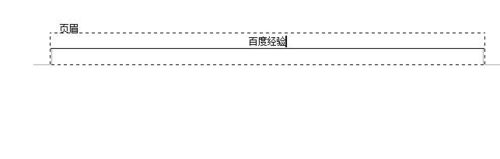
 2
2在彈出的對話框內,在“邊框”這一欄的“應用於”這裏的三角形點下。如圖所示。
 3
3彈出的下拉菜單中點“段落”;
然後,再在“設置”這裏點“無”的樣式。如圖所示。
再點確定。
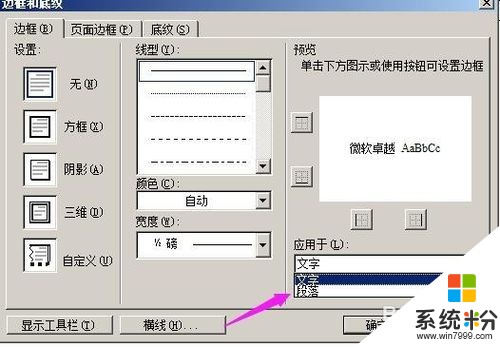
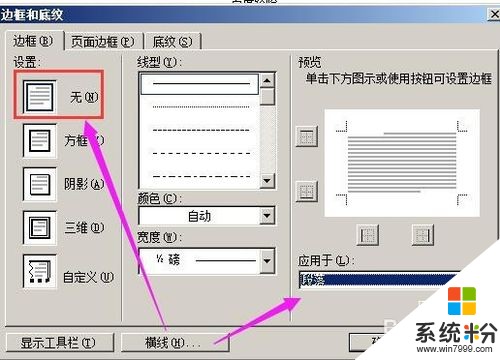 4
4點確定後,文檔中的頁眉橫線即被刪除。
 5
5也可以這樣操作。
當文檔在設置頁眉的狀態下,文檔上會彈出長條形的操作框,如圖所示。
然後,在操作框內點“頁麵設置”的圖標。

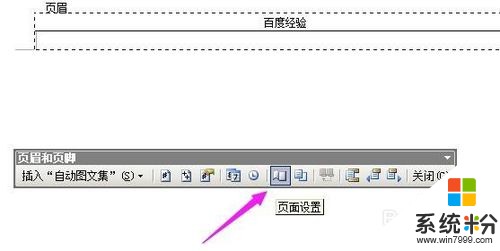 6
6點“頁麵設置”圖標後,彈出對話框,然後,在“邊框”這裏點下。
對話框轉到“邊框和底紋”的對話框。然後,按步驟2、步驟3和步驟4的操作即可把頁眉的橫線刪除。

以上就是如何去掉word文檔中頁眉的橫線,去掉word文檔頁眉橫線的方法教程,希望本文中能幫您解決問題。
電腦軟件相關教程